Si vous souhaitez convertir votre GoPro Hero 12 dans une webcamce guide est fait pour vous.
Nombreux sont ceux qui sont agréablement surpris d'apprendre qu'une GoPro peut faire office de webcam - et cela fonctionne vraiment ! J'ai moi-même expérimenté cette configuration et je suis impatient de partager mes connaissances avec vous.
Dans cet article, vous trouverez une description détaillée, guide étape par étape sur la façon de configurer votre GoPro Hero 12 comme une webcam, avec les outils dont vous aurez besoin.
De plus, j'aborderai certaines des questions les plus importantes de la vie de l'entreprise. questions fréquemment posées pour vous aider à démarrer.
PRISE DE VUE RAPIDE
- Assurez-vous que votre GoPro Hero 12 Black dispose du dernier micrologiciel.
- Téléchargez et installez le Utilitaire de bureau pour GoPro Webcam sur votre ordinateur (voir les liens ci-dessous)
- Utilisez le câble USB pour connecter et alimenter votre GoPro Hero 12 à votre ordinateur.
- Utiliser un tripode ou un support GoPro adapté pour un positionnement optimal de la caméra
Matériel nécessaire
Pour transformer votre GoPro Hero 12 Black en webcam, rassemblez le matériel suivant :
Câble USB
Utilisez le câble USB qui accompagne votre GoPro pour alimenter votre Hero 12, éliminant ainsi le besoin de dépendre de sa batterie.
Monture GoPro
Employer un tripode ou un support GoPro approprié afin de garantir le positionnement optimal de votre caméra pour la meilleure vue possible.
Étapes pour configurer GoPro Hero 12 en tant que webcam : Mac
Suivez ces pas pour configurer votre GoPro Hero 12 Black en tant que webcam sur votre système Mac :
Mise à jour du firmware de la Hero 12 Black
Veillez à ce que votre La Hero 12 Black a le dernier firmware installé.
Télécharger et installer l'utilitaire GoPro Webcam Desktop
Télécharger le Utilitaire de bureau pour GoPro Webcam and install it on your computer (Mac OS v10.14 or newer required). Once installed, launch the application. Learn more about GoPro webcam app>>>
Connexion et mise sous tension de l'appareil photo
Mettez votre appareil photo sous tension et reliez-le à votre ordinateur à l'aide d'un câble USB. Une fois la connexion réussie, l'écran Icône GoPro dans la barre d'état affiche un point bleu, indiquant le mode USB.
Accéder à la prévisualisation de l'appareil photo et régler les paramètres
Cliquez sur l'icône GoPro dans la barre d'état et sélectionnez [Afficher l'aperçu]. Cela vous permet de visualiser le champ large de la caméra avant de passer en direct. Vous pouvez choisir entre [miroir] et [retournement] pour optimiser votre vue.
Configurer la caméra GoPro dans l'application Webcam
Ouvrez votre application de webcam préférée (par exemple, Zoom) et sélectionnez GoPro Camera comme caméra souhaitée. Le GoPro Hero 12 passera en mode GoPro Webcam. Lors de l'enregistrement, l'icône GoPro affiche un point rouge dans la barre d'état.
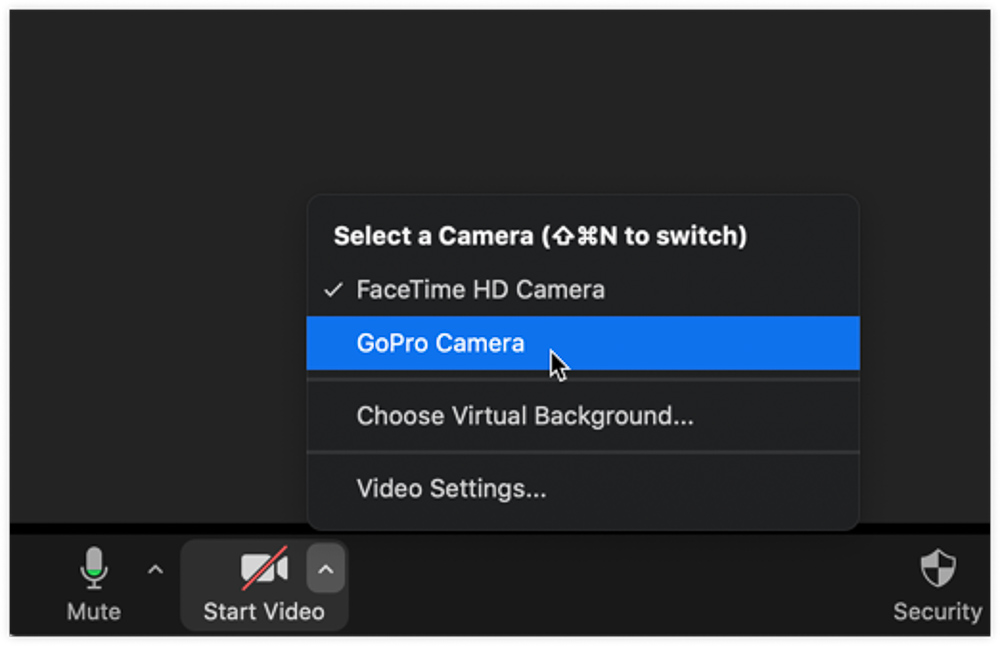
Découvrez les étapes suivantes pour optimiser votre GoPro Hero 12 Black en tant que webcam fonctionnelle.
Réglage de l'objectif numérique pour le champ de vision (FOV)
Une fois que votre GoPro Hero 12 est connecté et qu'il diffuse activement (indiqué par le point rouge), vous avez la possibilité de choisir une [lentille numérique] différente pour modifier votre champ de vision (FOV). Ce réglage ne prend que quelques instants.
Applications supportant GoPro Webcam sur Mac
Plusieurs applications sont compatibles avec la fonctionnalité GoPro Webcam sur Mac, notamment :
- YouTube Live : Compatible avec Chrome.
- Zoom : Utilisable via l'application ou Chrome.
- Webex : Compatible avec Chrome.
- Slack : Utilisable via Chrome.
- Google Meet
- Équipes Microsoft
- Skype : Compatible avec Chrome.
- Twitch : Utilisable via l'OBS.
- BlueJeans : Par le biais de l'application.
- Aller à une réunion
- Salles Facebook : Utilisable via l'application ou Chrome.
- Discord : Compatible avec Chrome.
- Appareil photo Snap
Ces applications permettent d'utiliser le GoPro Hero 12 comme webcam sur les systèmes Mac.
Etapes pour configurer GoPro Hero 12 en tant que Webcam : Windows
FAQs
Voici les réponses aux questions les plus fréquentes concernant l'utilisation de la GoPro Hero 12 comme webcam :
Je rencontre des difficultés pour connecter le GoPro Hero 12. Quelles sont les mesures à prendre pour résoudre ce problème ?
Voici les étapes à suivre pour résoudre le problème :
- Fermez la plateforme ou l'application que vous utilisez.
- Déconnectez l'appareil photo de l'ordinateur.
- Éteignez votre GoPro, puis rallumez-la.
- Reconnectez la GoPro à votre ordinateur. Si possible, essayez d'utiliser un autre port USB.
- Ouvrez l'utilitaire GoPro Webcam.
- Rouvrez votre plate-forme ou votre application.
- Si les problèmes persistent, essayez de redémarrer votre ordinateur ou testez en utilisant un autre câble USB.
Mon GoPro Hero 12 n'est pas détecté.
Suivez les lignes directrices suivantes :
- Débranchez votre appareil photo de l'ordinateur.
- Assurez-vous que le réglage correct est sélectionné dans [Préférences] > [Connexions] > [Connexion USB].
- Choisissez [MTP] pour le transfert de fichiers.
- Choisissez [GoPro Connect] pour utiliser la webcam GoPro.
Puis-je connecter ma Hero 12 sans fil ?
Actuellement, les connexions sans fil ne sont pas prises en charge pour la fonctionnalité de la webcam. Pour connecter la caméra GoPro Hero 12 à votre ordinateur, vous devez utiliser un câble USB.
Puis-je modifier l'orientation de mon appareil photo (portrait ou paysage) et m'assurer que l'image s'affiche correctement ?
Pour que l'image s'affiche correctement, le GoPro Hero 12 doit rester en position verticale et horizontale.
Comment puis-je améliorer la qualité audio lorsque j'utilise mon GoPro Hero 12 comme webcam ?
L'amélioration de la qualité audio passe par l'utilisation d'un microphone externe avec votre GoPro Hero 12. Connectez le microphone à l'entrée audio externe pour obtenir un meilleur son lors de l'utilisation de votre webcam sessions.
Est-il possible d'utiliser le GoPro Hero 12 comme webcam sur plusieurs applications simultanément ?
Non, le GoPro Hero 12 ne peut être utilisé comme webcam que pour une seule application à la fois.
Quelle est la configuration d'éclairage recommandée pour une qualité vidéo optimale lors de l'utilisation du GoPro Hero 12 comme webcam ?
Pour obtenir une qualité vidéo optimale, assurez-vous de disposer d'un éclairage naturel ou artificiel suffisant. Placez-vous face à la source de lumière pour éviter les ombres sur votre visage ou en arrière-plan.
Puis-je effectuer une diffusion en direct en utilisant le GoPro Hero 12 comme webcam ?
Oui, vous pouvez diffusion en direct à l'aide du GoPro Hero 12 comme webcam. Configurez votre logiciel de diffusion en direct préféré (par exemple, OBS, Twitch, YouTube Live) et sélectionnez le GoPro Hero 12 comme entrée de la caméra.
Existe-t-il des exigences spécifiques en matière de système informatique pour utiliser la GoPro Hero 12 comme webcam ?
La GoPro Hero 12 en tant que webcam est compatible avec les systèmes Windows et Mac. Veillez à ce que votre ordinateur réponde aux exigences minimales spécifiées par l'utilitaire GoPro Webcam pour une performance optimale.
Puis-je régler les paramètres de l'appareil photo, tels que l'exposition et la balance white, lorsque j'utilise la GoPro Hero 12 comme webcam ?
Oui, l'utilitaire GoPro Webcam Utility permet d'ajuster l'exposition, la balance white et d'autres paramètres de la caméra pour affiner l'image produite lors de l'utilisation de la webcam.
Regardez mon tutoriel pour maximiser les capacités de votre GoPro Hero 12 :
Merci d'avoir lu!
J'espère que ce guide vous a permis de découvrir toutes les étapes et l'équipement nécessaires pour configurer votre GoPro Hero 12 en tant que webcam 🙂 .
Partager c'est aimer ❤️
Si vous avez trouvé cet article utile, veuillez le partager sur les réseaux sociaux avec votre famille et vos amis !

![Comment utiliser la GoPro HERO 12 [Guide du débutant 2024]](https://projectgo.pro/wp-content/cache/flying-press/-Q52RuQMDMU-hqdefault.jpg)